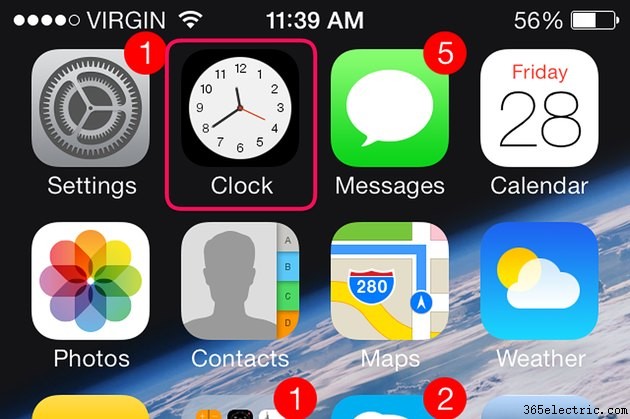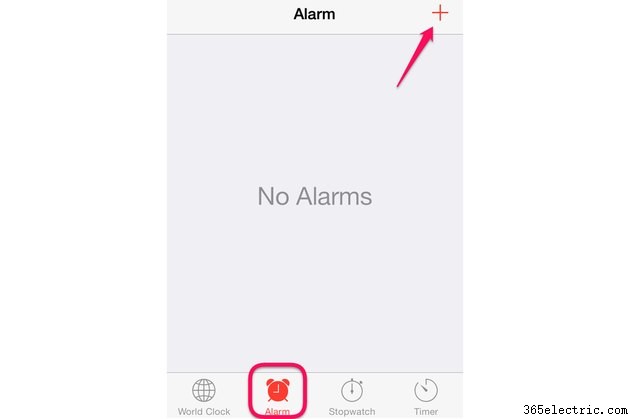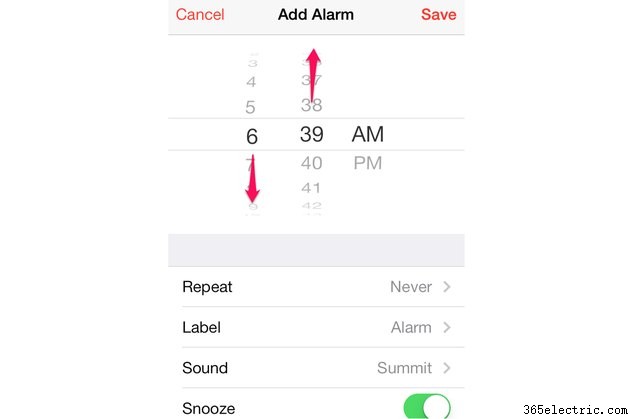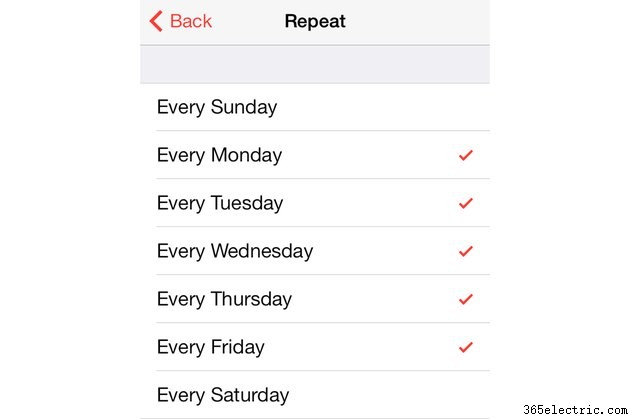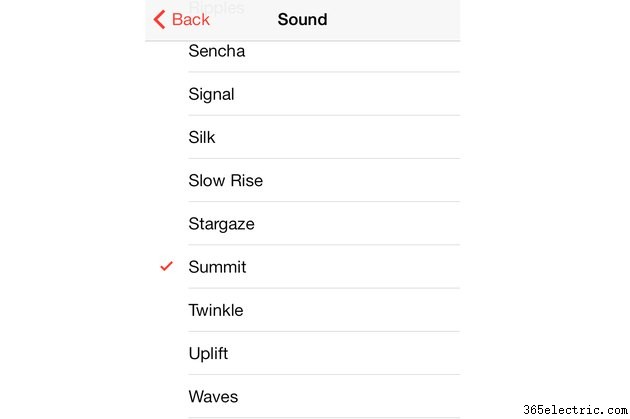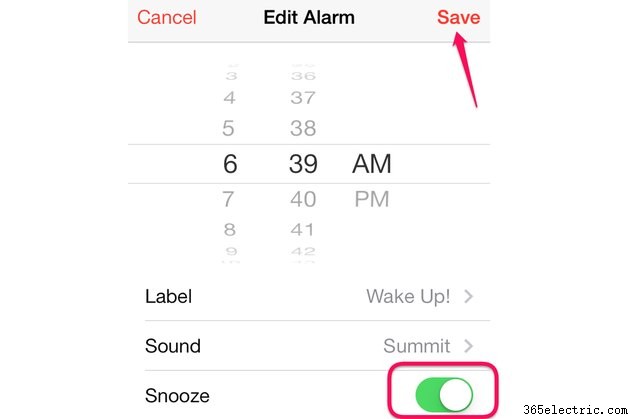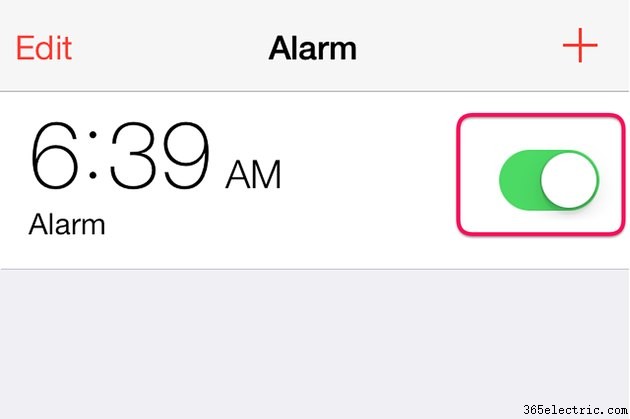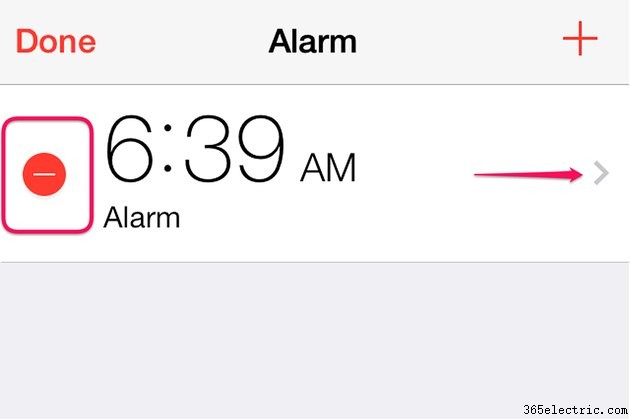Com um Apple iPhone ao seu lado, nunca mais há motivo para perder um compromisso importante ou dormir até tarde. O Apple iOS 8 vem com um despertador integrado ao aplicativo Relógio. Você pode definir a hora do alarme, selecionar uma melodia de despertar e especificar em quais dias o alarme deve tocar. Configure alarmes diferentes para dias diferentes, como dias de semana e fins de semana, ou use alarmes separados para lembretes importantes.
Etapa 1
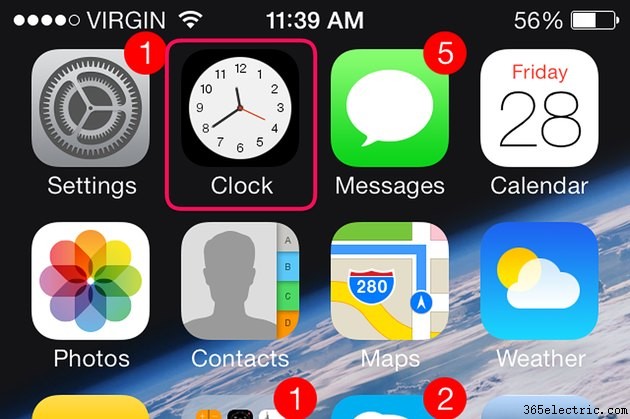
Toque no ícone "Relógio" na tela inicial do iPhone. Se você tiver muitos aplicativos ou pastas, arraste o dedo para baixo do centro da tela inicial e digite "relógio" no campo Pesquisa do Spotlight para encontrá-lo rapidamente.
Etapa 2
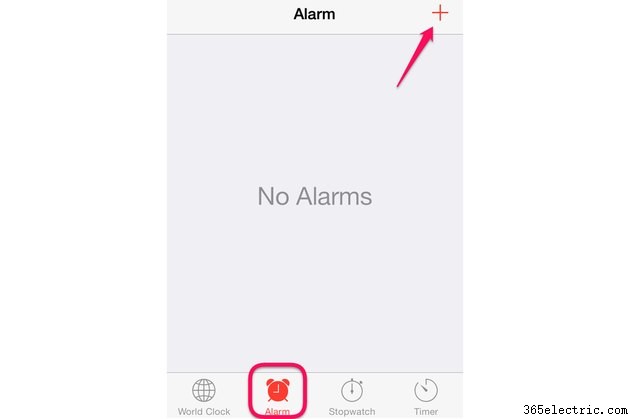
Toque no ícone "Alarme" na parte inferior da tela do Relógio. Toque no ícone "+" na parte superior para adicionar um novo alarme.
Etapa 3
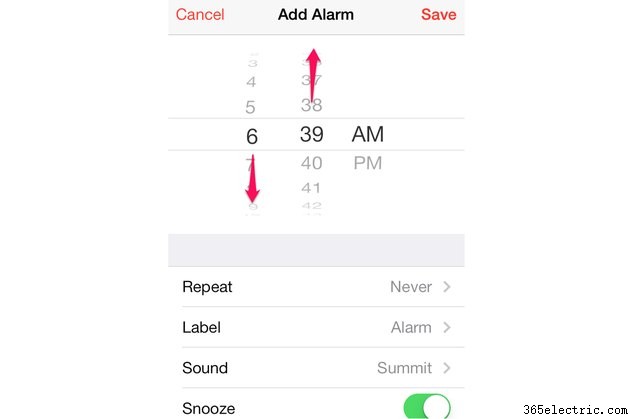
Arraste os copos para cima ou para baixo para definir a hora do alarme. Não se esqueça do "AM" ou "PM". Observe que as opções Repeat, Label, Sound e Snooze também estão nesta tela.
Etapa 4
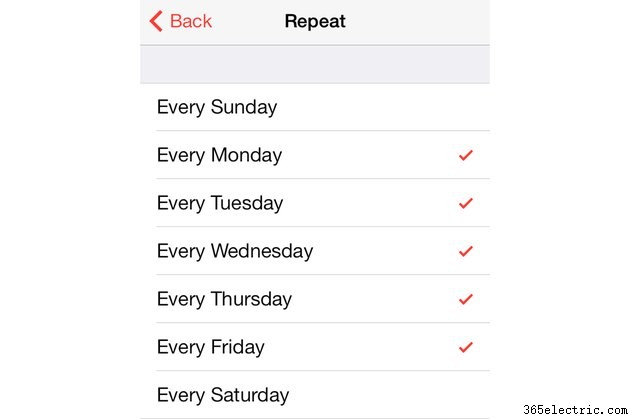
Toque na opção "Repetir" e selecione em quais dias você deseja que o alarme dispare. As marcas de verificação ao lado de cada dia indicam quando o alarme soará. Toque em "Voltar".
Etapa 5

Selecione a opção "Rótulo" para alterar o nome do alarme. Isso pode ser útil se você planeja definir mais de um alarme no seu iPhone. Toque em "Voltar".
Etapa 6
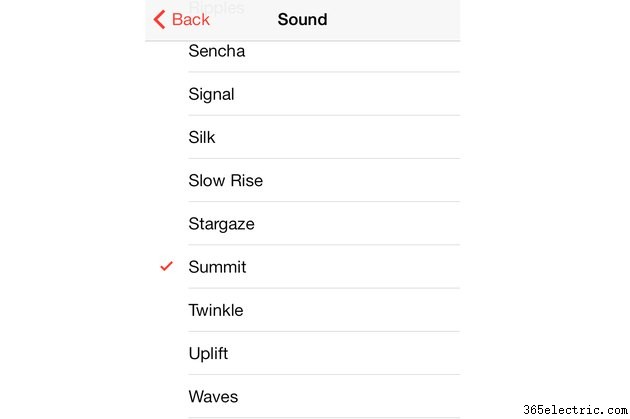
Toque na opção "Som" para alterar o som do alarme. Quando você toca em qualquer som nesta tela, o iPhone reproduz uma amostra para você. Selecione "Voltar" para retornar à tela Adicionar alarme.
Etapa 7
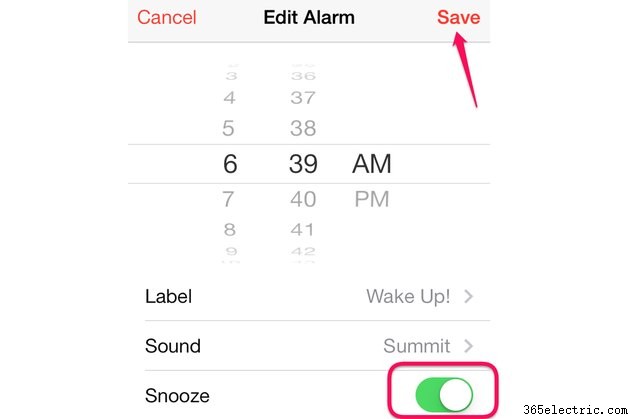
Toque no botão "Soneca" para ativar ou desativar a soneca. Quando a soneca estiver ativada, você pode simplesmente deslizar a tela de bloqueio do iPhone e o alarme soará novamente em 9 minutos. Selecione "Salvar".
Etapa 8
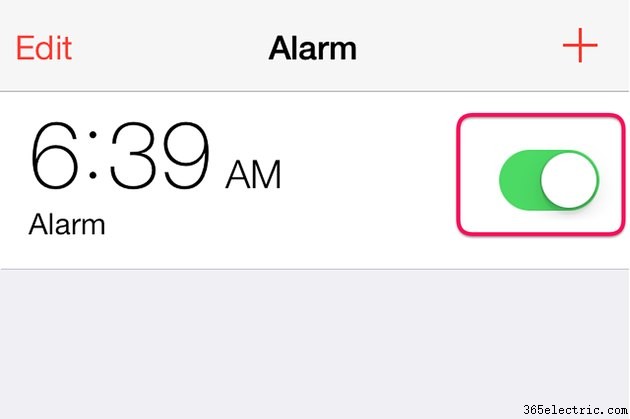
Desligue ou ligue o alarme a qualquer momento voltando para a tela Alarme no aplicativo Relógio. Toque no botão "Alternar" ao lado do alarme para ativá-lo ou desativá-lo. Para editar um alarme, toque em "Editar".
Etapa 9
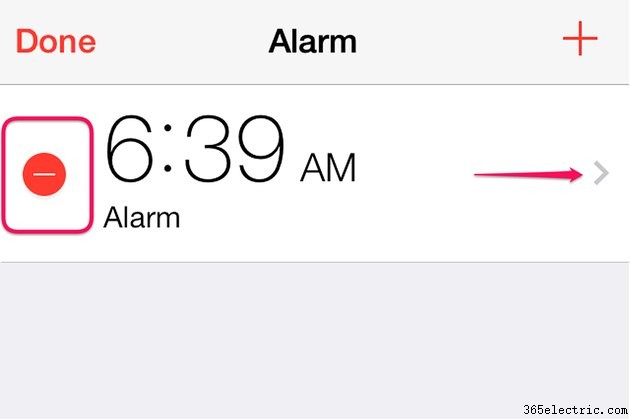
Exclua um alarme tocando no botão vermelho "Excluir" ao lado do alarme e confirme tocando no botão vermelho "Excluir" que aparece. Para editar um alarme, toque na "Seta" ao lado do alarme e toque em "Concluído" quando terminar de editar. Adicione alarmes adicionais tocando no ícone "+" na tela Alarme.